Fire TV og Fire Stick enheder er vidunderligtpraktisk at bruge. Vil du dog vide, hvad der er endnu mere praktisk? Brug af dem uden en fjernbetjening. Ved at udnytte Amazons Alexa og en Echo-enhed kan du styre din Fire TV Stick med intet andet end din stemme. Bed ilden om at åbne Netflix, søge efter en ny film, køre en app eller begynde at spille noget musik. Hvis du kan sige det, kan Alexa og din Fire Stick gøre det!

Sådan får du en GRATIS VPN i 30 dage
Hvis du har brug for en VPN en kort stund, når du f.eks. Rejser, kan du få vores toprankede VPN gratis. ExpressVPN inkluderer en 30-dages pengene-tilbage-garanti. Du skal betale for abonnementet, det er en kendsgerning, men det tillader det fuld adgang i 30 dage, og derefter annullerer du for en fuld refusion. Deres annulleringspolitik, der ikke stilles spørgsmål, lever op til navnet.
Sikre dine stemmesøgninger med en VPN
Bekymringer om privatlivets fred vokser med dagen,især når det kommer til stemmesøgninger ved hjælp af tjenester som Alexa, Google Home og Siri. For at din kommando skal behandles, skal din stemme sendes til eksterne servere. Dette betyder, at transmittere ikke-krypterede data over internettet, så alle fra internetudbydere til hackere kan lytte til og endda gemme dine søgninger.
Heldigvis gør VPN'er det nemt at være sikker. Med den rigtige VPN, der kører på dit hjemmenetværk, kan du sikre enhver enhed, der opretter forbindelse til internettet. Fire TV, smartphones, Fire Tablets, endda smart TV og spillekonsoller. VPN'er krypterer data, før de forlader dit hjem, hvilket gør det umuligt for nogen at tænde på dine Alexa-samtaler. Surf og stream med fuld sikkerhed ved hjælp af en VPN, og bekymre dig aldrig om dit online privatliv igen.
Nedenfor er vores anbefalinger til de mest pålidelige og bedste VPN'er, der skal bruges med et Fire TV eller en internetforbundet enhed.
1. ExpressVPN - Hastighed og sikkerhed
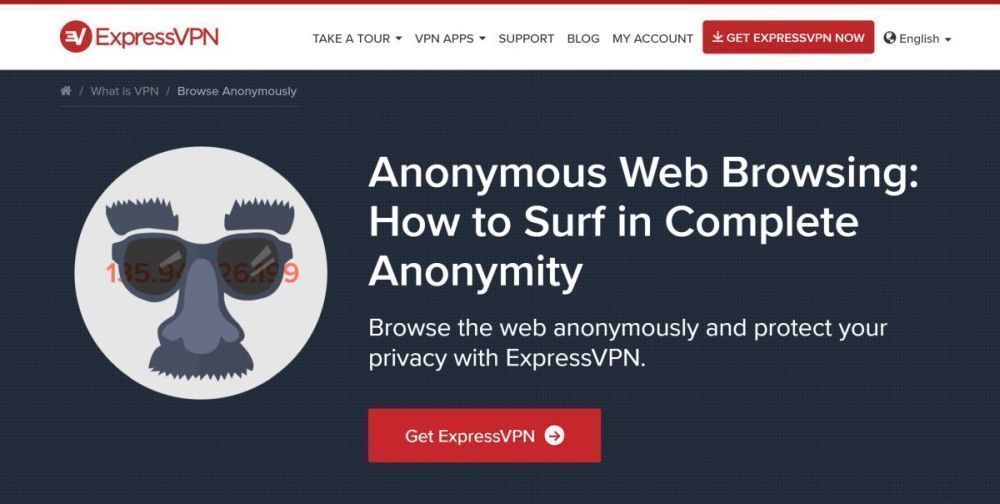
Kan du ikke vælge mellem en hurtig VPN og en supersikker en? ExpressVPN gør det så du ikke behøver det. Den lette og brugervenlige VPN-service tilbyder hundreder af serverforbindelser i 94 lande, som alle leverer lynhurtige hastigheder rundt om i verden. Dine data opbevares sikkert med beskyttelse mod DNS-lækage, en automatisk driftsafbryder og 256-bit AES-kryptering, alt sammen understøttet af en nul-logging-politik for trafik, DNS-anmodninger og IP-adresser. Du kan endda installere ExpressVPN direkte fra Fire TV-appstore!
- SPECIALTILBUD: 3 måneder gratis (49% rabat - link nedenfor)
- Super hurtige servere
- Spændende tilladt
- Streng politik for ikke-logning
- Support til live chat.
- Lidt dyrere end konkurrence.
2. IPVanish - Let og hurtig
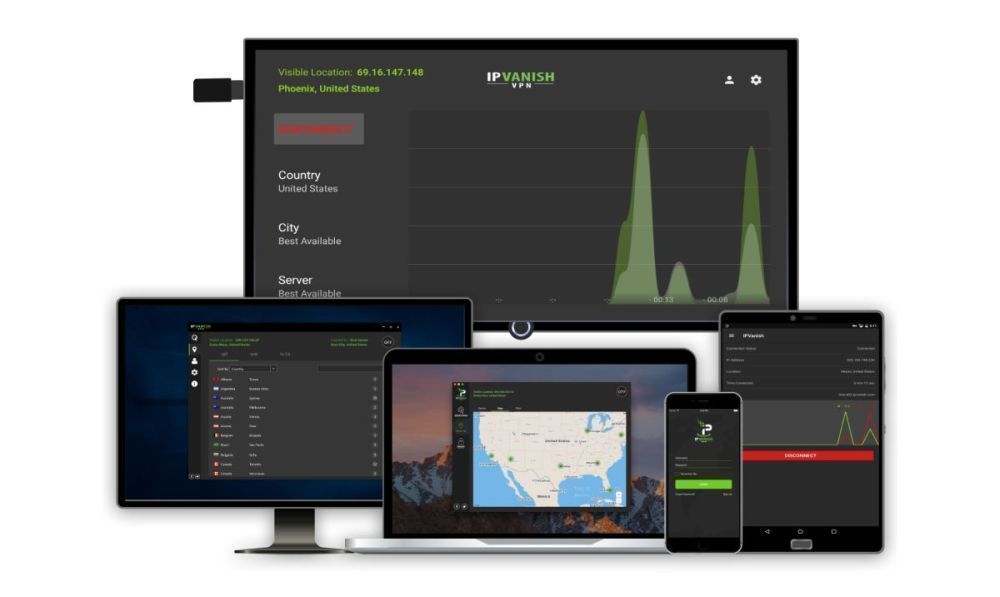
IPVanish fokuserer især på stærk anonymitet. Tjenesten leverer 256-bit AES-kryptering på alle data og en nul trafik-logning-privatlivspolitik, som starter. Du får også DNS-lækagebeskyttelse og en automatisk kill-switch til at hjælpe med at låse din identitet ned. Udnyt disse privatlivsfunktioner med virksomhedens 950 servere i 60 forskellige lande, nok til at holde dig streaming af film fra solopgang til solnedgang! IPVanish kan også installeres direkte på dit Fire TV fra appstore, hvilket gør det til en utrolig praktisk service at starte.
Brug Alexa med Fire TV - Krav
Hvis du er træt af at jage efter Fire TV-fjernbetjeningenmellem sofapuderne har Amazon nogle gode nyheder til dig. I august 2017 gennemførte virksomheden Alexa-integration med alle Fire-enheder, inklusive Fire TV og Fire Stick. Ingen grund til at famle efter knapper eller jage gennem skuffer efter friske batterier. Bare tal, og dit Fire TV vil adlyde!
Du har brug for en ekko-enhed
Alexa optræder på mange af Amazonsstemmestyrede enheder, men hendes rigtige hjem er Echo. Amazon Echo er en selvstændig højttaler med indbygget mikrofon, der sidder stille i dit hjem og lytter til de rigtige kommandoer. Så snart du siger “Alexa”, springer ekkoet op til liv, klar til at udføre en enorm række kommandoer.
Echo selv kan gøre alt fra at spillemusik til indstilling af alarmer, streaming af lyd, oprettelse af huskelister, læsning af lydbøger og hentning af vejret. Med Fire TV-integration bliver det pludselig endnu mere nyttigt. For at få den fulde Alexa-Fire Stick-oplevelse har du brug for en Echo-enhed i dit hjem. Så skal du bare synkronisere dem og begynde at tale.
Hjem netværksforbindelse
Echo, Alexa og Fire TV fungerer godt sammen medmeget lidt opsætning at bekymre sig om. Et krav er, at begge hardwareelementer skal være på det samme Wi-Fi-netværk. Dette er normalt ikke et problem, hvis du bruger alle disse enheder i dit hjem. Bare sørg for, at Echo og Fire Stick får adgang til det samme netværk, der udsendes fra den samme router, og at Amazon sørger for resten.
Amazon-konto
Da Echo først rullede ud, var den kun tilgængeligtil Amazon Prime-abonnenter. Denne begrænsning blev til sidst ophævet, så flere mennesker kunne nyde Echo og Alexa. For at bruge Fire Stick skal du dog have en aktiv Amazon-konto, og begge enheder skal være logget på den samme konto. Det behøver ikke at have et Prime-abonnement, bare gyldige loginoplysninger gør. Hvis du ikke har en Amazon-konto, kan du oprette en gratis på kun få sekunder.
Fire TV eller Fire Stick
Endelig skal du have din Fire-enhedtilsluttet dit tv og tændt for at drage fordel af Alexa-integration. Echo kan ikke kontrollere Fire TV, hvis det trods alt er lukket. Det er også en god ide at bruge den seneste generation af hardware. Ældre enheder understøttes stadig, men sørg bare for, at de er opdaterede.
Brug af Alexa til at styre Fire TV - opsætning
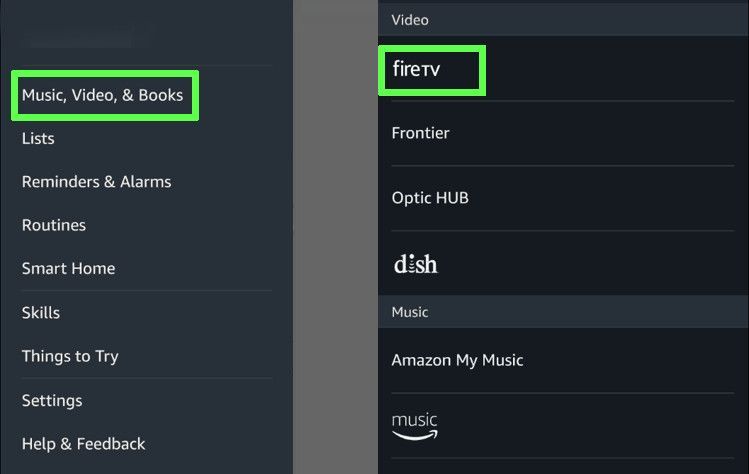
Har du konfigureret al hardware og klar til at gå? Det er tid til at lære Alexa at arbejde med dit Fire TV!
Par automatisk Fire Stick med Echo
Sæt dit Fire TV i dit tv, sørg fordet er konfigureret og klar. Få din Echo-opsætning og svar på kommandoer også. Hver enhed er nødt til at arbejde på egen hånd, inden de trods alt kan kommunikere med hinanden.
Amazon siger, at Alexa automatisk vil linke til dinBrandenhed, hvis du kun har et enkelt Fire TV registreret til din konto. Hvis dette er tilfældet, kan du prøve en hurtig stemmekommando for at se, om Echo har adgang til Fire TV. Noget simpelt som "Alexa, vis mig en sjov film". Hvis dit Fire TV vågner op og svarer, var parringen fuldført.
Sæt Fire Fire-tv manuelt sammen med Alexa
Hvis du har flere Fire-enheder registreret, eller hvis den automatiske linking ikke fungerer, skal du følge nedenstående trin.
- Åbn dit Fire TV, og installer Amazon Alexa fra appstore, hvis det ikke allerede er på din enhed.
- Åbn hovedmenuen, og vælg Musik, video og bøger
- Vælg Fire TV fra listen.
- Vælg Link din Alexa-enhed, og følg derefter anvisningerne for at vælge din enhed.
- Bekræft linket. Du kan nu administrere tilsluttede enheder fra Alexa-appen.
Når disse trin er afsluttet, kan du prøve en anden Fire TV-stemmekommando med Alexa og Echo. Det skal fungere med det samme!
Styring af brand-tv med Alexa

At parre et brand-tv med en ekko og Alexa åbner open bred verden af nye funktioner at udforske. Alexa er en overraskende smart assistent, der er i stand til at forstå og udføre en lang række kommandoer. Nedenfor er nogle af de mere almindelige (og mere nyttige) stemmestyringer, som du vil bruge til din Fire Stick-enhed.
Bemærk: Selvom du har en Fire Stick i stedet for et selvstændigt Fire TV, vil det at sige “Fire TV” til Alexa styre din enhed nøjagtigt det samme.
Hardwarekontrol
Fire TV tilsluttet, men ikke tændt? Sig "Alexa, se Fire TV", og din enhed tændes, klar til at streame.
Søg efter film og tv-shows
At skrive på et Fire TV ved hjælp af en fjernbetjening var aldrig en sjov eller hurtig oplevelse. Alexa kan tage besværet ud af det hele med stemmestyret søgning.
Prøv en af følgende kommandoer for at søge på Prime Video og andre installerede streaming-apps:
- “Alexa, søg efter [film / tv-show].”
- “Alexa, find [titel / genre].”
- ”Alexa, vis titler med [skuespiller].”
- “Alexa, søg efter [film / tv-show] i [app].”
- “Alexa, vis mig [film / tv-shows] i [app].”
- “Alexa, find [skuespiller] -film på [app].”
Start apps
Ingen grund til at fomle gennem Fire TV's menu af apps. Med Alexa på jobbet, skal du blot sige navnet på appen, og den åbnes med det samme.
- “Alexa, start [app].”
- “Alexa, åben [app].”
Videokontroller
Gå glip af noget vigtigt? Vil du springe over til de gode bits eller sætte en pause, mens du får noget at drikke? Alexa kan hjælpe! Understøttede apps som Prime Video er fuldt ud under Alexa's kommando. Bare tal en sætning, så videoen reagerer.
Prøv et af følgende for at se, hvad Alexa kan gøre. For "mængden af tid" -indtastninger skal du bare angive hvor mange minutter eller sekunder du vil springe over ”
- “Alexa, hurtig frem [tid].”
- “Alexa, hurtig fremad.”
- “Alexa, sidste afsnit.”
- “Alexa, næste afsnit.”
- “Alexa, pause.”
- “Alexa, se fra begyndelsen.”
- “Alexa, spil.”
- “Alexa, spole tilbage [tid].”
- “Alexa, spole tilbage.”
- “Alexa, start forfra.”
Styr live tv
Live TV er en stadig mere populær funktion på Fire TV og andre enheder. Alexa kan styre kanalerne eller navigere i strømmen for dig, ligesom med enhver anden video.
- "Alexa, gå til [kanal / netværk]."
- "Alexa, gå til [kanal / netværk] i [app]."
- “Alexa, se [kanal / netværk].”
- “Alexa, spil.”
- “Alexa, pause.”
- “Alexa, stop.”
Andre kontroller
Mens du normalt ikke behøver at navigere igennemmenuer på Fire TV, når du kontrollerer med Alexa, der er en enkel kommando, du måske får meget brug af. Dette fører dig tilbage til startmenuen, så du kan se det nyeste fra dit Fire Stick-instrumentbræt:
- “Alexa, gå hjem.”
Hvis du har et tv-apparat fra Amazon Fire TV-udgaven, kan du endda bruge Alexa til at kontrollere det:
- "Alexa, tænd Fire TV." Eller "Alexa, sluk Fire TV."
- "Alexa, indstil lydstyrken til [niveau] på Fire TV." Eller "Alexa, volumen [niveau] på Fire TV."
- "Alexa, skru op lydstyrken på Fire TV."
- "Alexa, slå det ned på Fire TV."
- “Alexa, sluk Fire TV.”
- "Alexa, skift til [enhed / input]."
- "Alexa, skift til [enhed / input]."
- "Alexa, gå til [kanal / netværk]."
- “Alexa, indstil til [kanal / netværk].”
- “Alexa, skift til [kanal / netværk].”
- “Alexa, åben tv-guide.”
- “Alexa, pause.”
- “Alexa, spil.”
- “Alexa, genoptag.”
- “Alexa, spole tilbage.”
- “Alexa, hurtig fremad.”
Fire Stick Voice Search uden Alexa
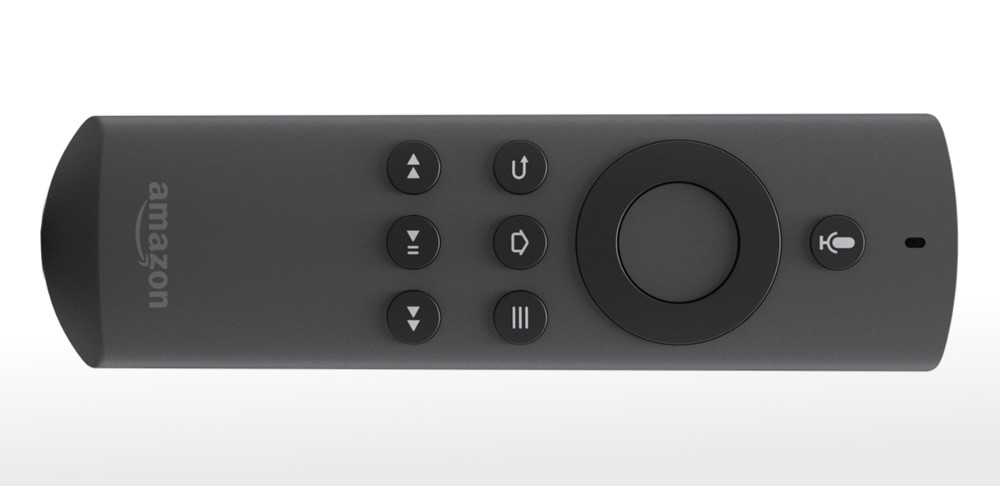
Du behøver ikke have en Echo-enhed for at gøre brug afaf nogle af Alexa's stemmekommandoer. Amazon har tilføjet stemmestyring til sine nyere Fire TV-modeller, så du kan trykke på en knap og tale med din Fire-enhed for at søge efter indhold uden at skrive.
Trin 1 - Brug en Voice Remote eller Voice App
For at gøre brug af Fire Stick's stemmesøgningfunktion, skal du sørge for, at du har en stemmeaktiveret fjernbetjening eller stemmeaktiveret fjernapp på din smartphone. Tilbehøret, der leveres med nye Fire TV'er, er kompatibelt, ligesom Amazons officielle Remote App. Grib en af disse først, tænd din Fire-enhed, og sørg derefter for, at den er parret.
Trin 2 - Hold stemmeknappen nede
Øverst på fjernbetjeningen skal du se en stemmeknap markeret med en mikrofon. Hvis du bruger fjernappen, skal du kigge efter mikrofonknappen øverst på skærmen. Hold knappen nede, og tal derefter direkte til din fjernbetjening. Hold knappen nede, mens du taler.
Trin 3 - Søgning
Når din forespørgsel er færdig, skal du slippe knappen ogFire TV starter søgningen. Du kan få adgang til stemmesøgefunktionen fra enhver skærm, og din Fire Stick scanner alle apps på din enhed. Prøv at kigge efter film, tv-shows, skuespillere eller endda episoder ved navn. Du skal stadig bruge fjernbetjeningen til at navigere i søgeresultater, når du er færdig.
Trin 4 - Ryd søgehistorik (valgfrit)
Hvis du er bekymret for dit privatliv, er det engod ide at lejlighedsvist slette din Fire TV-stemmesøgningshistorik. Amazon holder styr på alle forespørgsler, du indtaster, i et forsøg på at give tilpassede resultater. Det er dog lidt uhyggeligt at se på, så gå videre og tænd din pc's webbrowser, og besøg derefter indholds- og enhedsadministrationssiden på din Amazon-konto. Find den enhed, du vil redigere, og vælg derefter indstillingen for stemmesøgningshistorik for at rydde den.
Konklusion
Når fysiske fjernbetjeninger og tredjepartapps vil bare ikke klippe det, det er tid til at tage tingene til det næste niveau. Amazons integration af Alexa, Echo og Fire TV-tjenester giver dig en imponerende mængde kontrol over din hjemmeunderholdningssituation. Start strømme fra det andet rum, administrer filmafspilning håndfri, søg endda efter film og tv-shows uden at løfte en finger. Det er let at konfigurere, og resultaterne er ekstremt praktiske, så hvorfor ikke give det et skud?









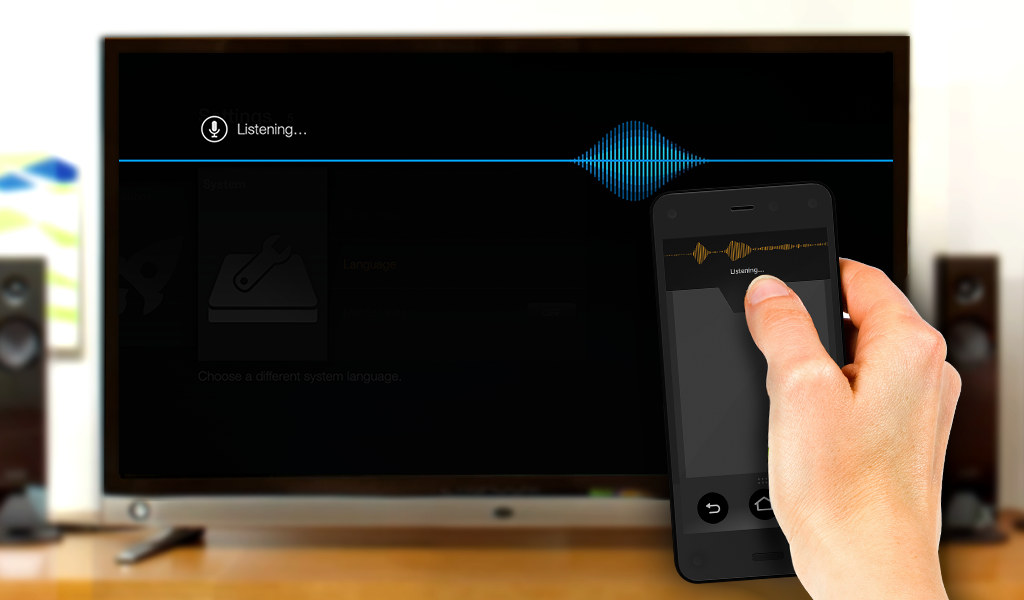



Kommentarer